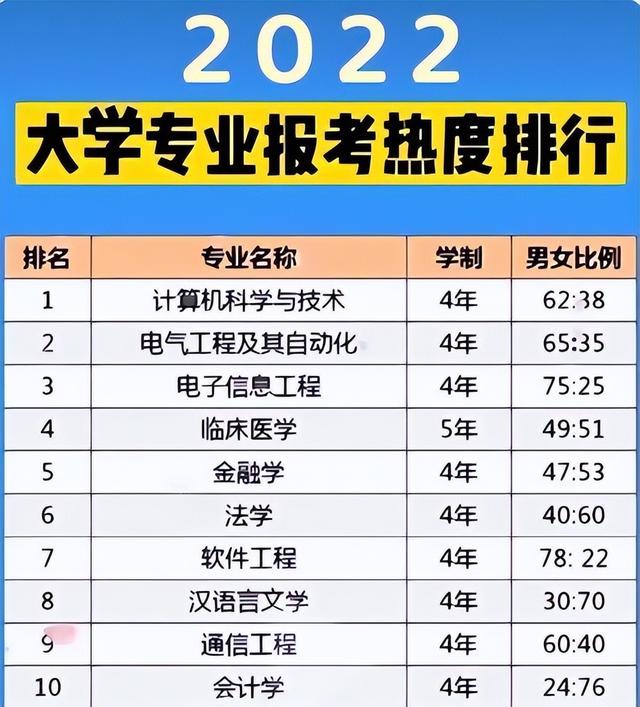qq简化版的系统流程图(没想到如此好用)
PC端QQ在近期的更新中,改善了常规的截图功能,让原本就好用的截图功能得到了强化,省去了另外安装软件的烦恼,赶紧来学习一下。
截取长图
截取长图时,其操作与以前的屏幕截图基本一致,先按快捷键Ctrl Alt A,用鼠标框选要截取的区域,接着在弹出的选项中选择长截图。

选择长截图后,QQ会提示你"滚动鼠标滚轮或单击,开始截长图",选择任意一张方式截取长图,就可以在右侧看到最终截取的长图。
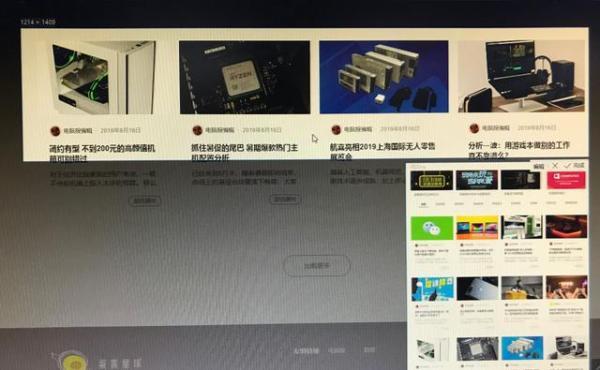
完成长图截取后,长图会保存在系统的剪贴板中,在聊天窗口中使用Ctrl V粘贴,存储在剪贴板中的图片就会出现在聊天窗口中。
双击查看截取的长图,点击右下角的保存按钮,可以将长图保存到本地电脑。

屏幕识图
除了截取长图,QQ截图还有一个实用的功能 - 屏幕识图,即通过对截图进行识别,可以提取出图片包含的文字内容。
使用快捷键截取任意一张图片,在弹出的选项中,选择屏幕识图。

对截图进行识别后,在图片右侧,会出现图片中不同位置的文字的识别结果,将鼠标移动到右侧识别出来的文字上,左侧的图片会标识出文字在图片中的相应位置。

若识别出来的文字存在错误或缺失的情况,你可以点击右侧栏底部的编辑按钮,对识别的结果进行编辑。

完成文字的编辑后,你可以将文字复制到剪贴板中,或将文字保存到本地文件夹。

若你选择保存到本地文件夹,QQ则会在本地生成一个名称后缀为OCR的文件,打开文件夹,就可以看到刚才截取的图片和以txt格式保存的文字识别结果。

值得注意的是,当截图过大时,可能会出现识别失败的情况,最好分几次识别。
(编辑:w.sh)
硬汉男星被曝出轨后又拒降8750万片酬?来“中国网”(CIIC_China)官方微信,搜更多猛料
,免责声明:本文仅代表文章作者的个人观点,与本站无关。其原创性、真实性以及文中陈述文字和内容未经本站证实,对本文以及其中全部或者部分内容文字的真实性、完整性和原创性本站不作任何保证或承诺,请读者仅作参考,并自行核实相关内容。文章投诉邮箱:anhduc.ph@yahoo.com